- Pengarang Abigail Brown [email protected].
- Public 2024-01-07 19:04.
- Terakhir diubah 2025-01-24 12:13.
Yang Perlu Diketahui
- Buka iTunes > Preferensi > Perangkat. Centang Cegah iPod dan iPhone agar tidak menyelaraskan secara otomatis. Tahan Option+ Command.
- Pasang di iPod, klik Quit. Buka Terminal dan ketik defaults tulis com.apple.finder AppleShowAllFiles TRUE killall Finder.
- Buka folder iPod Music dan seret file musik ke folder desktop. Putuskan sambungan iPod, lalu pindahkan musik ke Perpustakaan iTunes.
Artikel ini menjelaskan cara menyalin film, video, dan musik di iPod ke Mac Anda, lalu memulihkannya ke perpustakaan iTunes Anda. Ini berguna jika Anda salah menghapus konten dari Mac dan tidak memiliki cadangan. Informasi dalam artikel ini berlaku untuk Mac dengan OS X Snow Leopard (10.6) atau versi lebih lama dengan iTunes 9.
Mencegah Penyelarasan iTunes Otomatis Dengan iPod Anda
Sebelum menyambungkan iPod ke Mac, Anda harus mencegah iTunes menyelaraskan dengan iPod Anda. Jika ya, mungkin akan menghapus semua data di iPod Anda. Pada titik ini, perpustakaan iTunes Anda di Mac kehilangan beberapa atau semua lagu atau file lain yang ada di iPod Anda. Jika Anda menyelaraskan iPod Anda dengan iTunes, Anda akan mendapatkan iPod yang kehilangan file yang sama.
Untuk mencegah iPod menyelaraskan dengan iTunes:
- Pastikan iPod Anda tidak terhubung ke Mac, lalu luncurkan iTunes.
- Pilih Preferensi dari menu iTunes.
-
Klik tab Devices di jendela preferensi.

Image -
Tempatkan tanda centang di kotak berlabel Cegah iPod dan iPhone agar tidak menyelaraskan secara otomatis.

Image - Klik OK.
Hubungkan iPod ke Mac Anda
- Keluar iTunes jika sedang berjalan.
- Pastikan iPod Anda tidak terhubung ke Mac Anda.
-
Tahan tombol Option + Command dan colokkan iPod Anda ke Mac.
ITunes meluncurkan dan menampilkan kotak dialog untuk memberi tahu Anda bahwa itu berjalan dalam mode aman. Anda dapat melepaskan tombol Option dan Command.
- Klik tombol Quit di kotak dialog.
ITunes berhenti. iPod Anda terpasang di desktop Anda tanpa sinkronisasi antara iTunes dan iPod.
Buat File Musik di iPod Anda Terlihat untuk Disalin
Setelah memasang iPod di desktop Mac, Anda mungkin berharap dapat menelusuri filenya menggunakan Finder. Namun, jika Anda mengklik dua kali ikon iPod di desktop, Anda akan melihat folder bernama Kalender, Kontak, dan Catatan, tetapi Anda tidak akan melihat file musik apa pun.
Apple memilih untuk menyembunyikan folder yang berisi file media iPod, tetapi Anda dapat membuat folder tersembunyi terlihat dengan menggunakan Terminal, antarmuka baris perintah yang disertakan dengan OS X. Anda tidak dapat menyalin musik ke Mac sampai kamu bisa melihatnya.
- Launch Terminal, terletak di Applications > Utilities.
-
Ketik atau salin dan tempel perintah berikut dalam dua baris, seperti yang ditunjukkan. Tekan tombol Return setelah Anda memasukkan setiap baris.
default tulis com.apple.finder AppleShowAllFiles TRUE
killall Finder
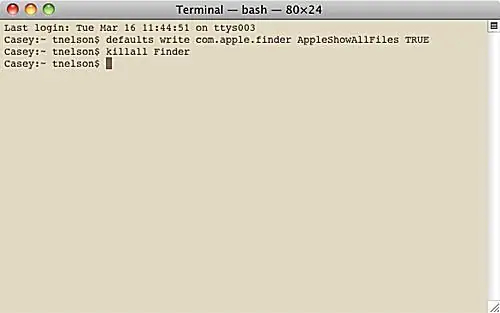
Dua baris yang Anda masukkan ke Terminal memungkinkan Finder menampilkan semua file tersembunyi di Mac Anda. Baris pertama memberitahu Finder untuk menampilkan semua file, terlepas dari bagaimana flag tersembunyi diatur. Baris kedua berhenti dan memulai ulang Finder sehingga perubahan dapat diterapkan. Anda mungkin melihat desktop Anda menghilang sejenak dan kemudian muncul kembali ketika Anda menjalankan perintah ini.
Temukan dan Identifikasi File Musik iPod
Sekarang Anda telah memberi tahu Finder untuk menampilkan semua file tersembunyi, Anda dapat menggunakannya untuk mencari file media Anda dan menyalinnya ke Mac Anda.
Untuk membuka file musik di iPod Anda:
- Klik dua kali ikon iPod di desktop Anda atau klik nama iPod di bilah samping jendela Finder.
- Buka folder iPod Control.
-
Buka folder Musik.

Image
Folder Musik berisi musik Anda dan semua file film atau video yang telah Anda salin ke iPod Anda. Anda mungkin terkejut menemukan bahwa folder dan file di folder Musik tidak diberi nama dengan cara yang mudah dikenali. Folder mewakili berbagai daftar putar Anda; file di setiap folder adalah file media, musik, buku audio, podcast, atau video yang terkait dengan daftar putar tertentu.
Meskipun nama file tidak mengandung informasi yang dapat dikenali, tag ID3 internal tetap utuh. Akibatnya, aplikasi apa pun yang dapat membaca tag ID3 dapat memilah file untuk Anda. Anda tidak perlu melihat lebih jauh dari komputer Anda sendiri; iTunes membaca tag ID3.
Gunakan Pencari dan Seret Musik iPod ke Mac Anda
Cara termudah untuk menyalin file media iPod ke Mac Anda adalah dengan menggunakan Finder untuk menyeret dan melepaskan file ke lokasi yang sesuai, seperti folder baru di desktop Anda.
- Klik kanan area kosong di desktop Anda dan pilih Folder Baru dari menu pop-up.
- Beri nama folder baru iPod Recovered atau nama lain yang dapat Anda ingat nanti.
- Seret file musik dari iPod Anda ke folder iPod Recovered. Ini adalah file musik sebenarnya yang ada di iPod Anda. Mereka biasanya dalam serangkaian folder bernama F0, F1, F2, dan seterusnya dan memiliki nama seperti BBOV.aif dan BXMX.m4a. Buka setiap folder F dan gunakan menu Finder > Edit > Pilih Semua , lalu seret file musik yang dipilih ke folder iPod Recovered.
The Finder memulai proses penyalinan file. Ini mungkin memakan waktu cukup lama, tergantung pada jumlah data di iPod.
Tambahkan Musik iPod yang Dipulihkan ke Perpustakaan iTunes Anda
Anda telah berhasil memulihkan file media iPod Anda dan menyalinnya ke folder di Mac Anda. Langkah selanjutnya adalah melepas iPod dan menambahkan musik yang dipulihkan ke perpustakaan iTunes Anda.
Singkirkan Kotak Dialog
- Pilih iTunes dengan mengklik sekali pada jendela iTunes atau pada ikon iTunes di Dock untuk membuka kotak dialog iTunes yang dibiarkan terbuka sebelumnya dalam proses ini.
- Klik Batal.
- Di jendela iTunes, klik tombol Eject di sebelah nama iPod di bilah sisi iTunes untuk melepas iPod.
Sekarang Anda dapat memutuskan sambungan iPod dari Mac Anda.
Mengonfigurasi Preferensi iTunes
- Buka Preferensi iTunes dengan memilih Preferensi dari menu iTunes.
-
Pilih tab Lanjutan.

Image -
Tempatkan tanda centang di sebelah Jaga folder iTunes Music tetap teratur.

Image -
Tempatkan tanda centang di sebelah Salin file ke folder iTunes Music saat menambahkan ke perpustakaan.

Image - Klik OK.
Tambahkan ke Perpustakaan
- Pilih Tambahkan ke Perpustakaan dari iTunes File menu.
- Jelajahi folder yang berisi musik iPod Anda yang dipulihkan.
- Klik tombol Buka.
iTunes menyalin file ke perpustakaannya. Itu juga membaca tag ID3 untuk mengatur nama setiap lagu, artis, genre album, dan informasi lainnya.
Sembunyikan File Musik iPod yang Disalin
Selama proses pemulihan, Anda membuat semua file dan folder tersembunyi di Mac Anda terlihat. Saat Anda menggunakan Finder, Anda melihat semua jenis entri yang tampak aneh. Anda memulihkan file yang sebelumnya tersembunyi yang Anda butuhkan, jadi sekarang Anda dapat mengirim semuanya kembali ke persembunyian.
- Launch Terminal, terletak di Applications > Utilities.
-
Ketik atau salin dan tempel perintah berikut dalam dua baris, seperti yang ditunjukkan. Tekan tombol Return setelah Anda memasukkan setiap baris.
default tulis com.apple.finder AppleShowAllFiles FALSE
killall Finder
Itu saja untuk memulihkan file media secara manual dari iPod Anda. Ingatlah bahwa Anda perlu mengesahkan musik apa pun yang Anda beli dari iTunes Store sebelum Anda dapat memutarnya. Proses pemulihan ini menjaga sistem Manajemen Hak Digital FairPlay Apple tetap utuh.
Nikmati musik Anda!
Yang Anda Butuhkan untuk Mentransfer Musik iPod ke Mac Anda
- Sebuah iPod dengan musik dan konten lainnya utuh
- Mac dengan iTunes 9 dan OS X 10.6 Snow Leopard atau versi lebih lama
- Kabel yang disertakan dengan iPod
Untuk memulihkan musik Anda ke iTunes dari iPod, Anda perlu melakukan beberapa hal:
- Mencegah iPod agar tidak menyelaraskan saat Anda menyambungkannya ke Mac.
- Buat file yang tidak terlihat terlihat sehingga Anda dapat menyalinnya.
- Cari file Musik di iPod Anda dan simpan ke folder di desktop Mac.
- Lepaskan iPod.
- Konfigurasikan preferensi iTunes.
- Pindahkan musik yang dipulihkan ke perpustakaan iTunes.
- Sembunyikan kembali file tersembunyi yang Anda buat terlihat.
- Ya, membuat cadangan lebih mudah, tetapi jika Anda putus asa, metode ini berhasil.
Jika Anda memerlukan petunjuk untuk versi iTunes atau OS X yang berbeda, lihat cara memulihkan perpustakaan musik iTunes Anda dengan menyalin musik dari iPod Anda ke versi iTunes dan OS X lainnya.






